
문서 작업을 하다 보면 나도 모르는 사이에 키보드의 Insert 키를 눌러서 삽입(INS) 모드가 겹쳐쓰기(OVR) 모드로 전환되는 경우가 있습니다.
겹쳐쓰기(덮어쓰기) 모드에서 문자를 입력하면 오른쪽에 있는 글자를 겹쳐쓰게 됩니다. 보통 겹쳐쓰기 모드를 사용하는 경우는 거의 없을 것입니다. (OVR은 MS 워드에서 "겹쳐쓰기"로 번역되어 있습니다.)
다음과 같은 방법을 통해 Insert 키를 눌러도 INS와 OVR 모드 간 전환이 되지 않도록 Insert 키를 비활성화할 수 있습니다. 아래 UI는 Windows 7 기준입니다.
* 주의: 레지스트리를 편집하기 때문에 컴퓨터에 대해 잘 알고 있어야 합니다. 레지스트리를 편집해본 적이 없다면 아래 방법을 시도하지 않는 것이 안전할 것입니다.
- 윈도에서 왼쪽 하단의 Windows 로고를 클릭하여 입력란에 regedit을 입력하고 regedit.exe를 클릭합니다.
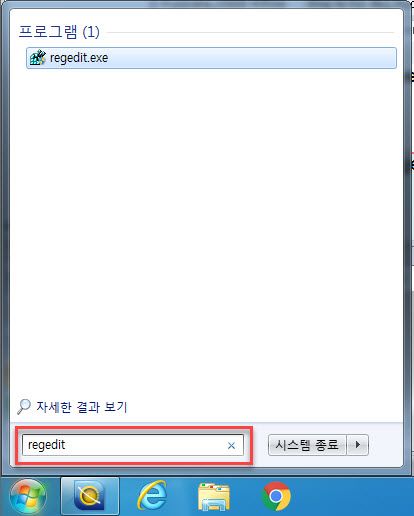
- HKEY_LOCAL_MACHINE\System\CurrentControlSet\Control\Keyboard Layout으로 이동합니다.
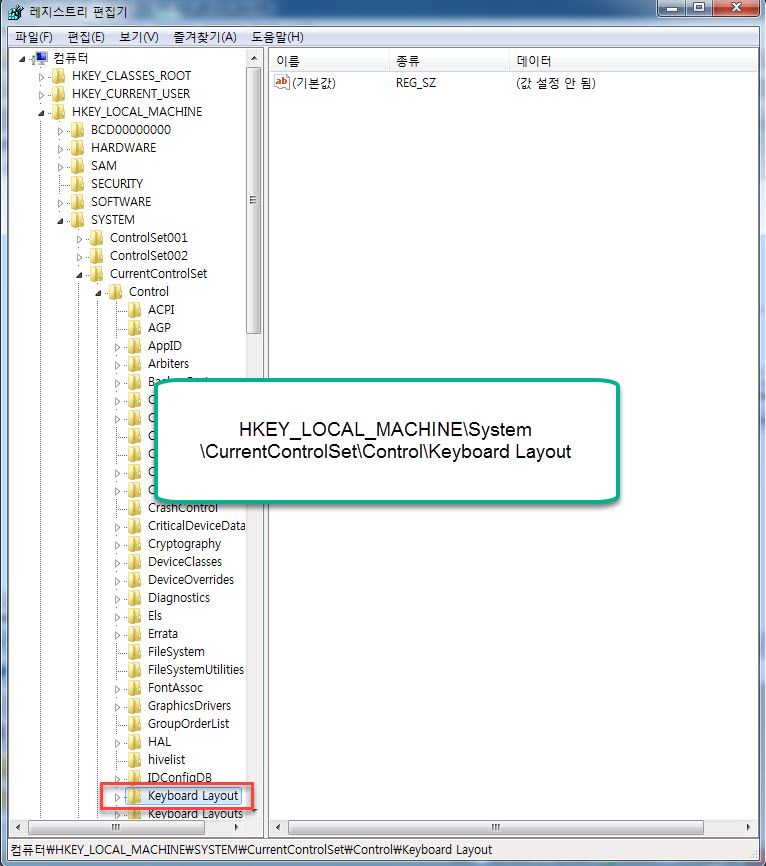
- 오른쪽 화면에 마우스를 대고 오른쪽 버튼을 클릭한 다음 새로 만들기 > 이진값을 클릭합니다.
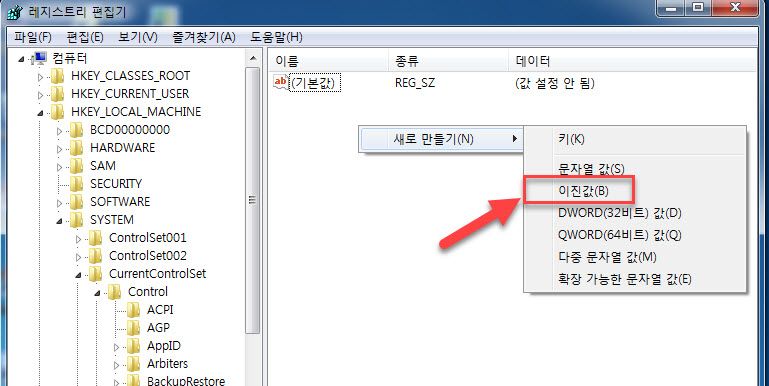
- 새로운 값의 이름을 Scancode Map으로 지정합니다. (그림에서는 Value Scancode Map이라고 되어 있지만 Value를 삭제해야 합니다.)
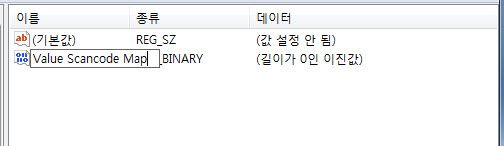
- 이진 값 편집 화면에서 00 00 00 00 00 00 00 00 02 00 00 00 00 00 52 E0 00 00 00 00를 입력하여 아래 그림과 같이 되도록 합니다.
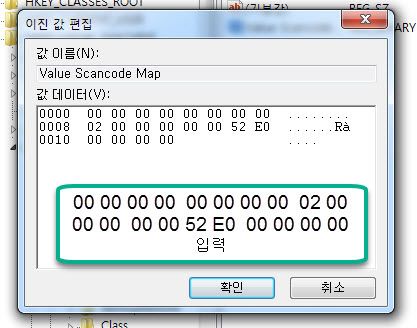
- 레지스트리 편집기를 닫고 시스템을 재시작합니다. 이제 Insert 키를 눌러도 작동하지 않습니다.
만약 제대로 작동하지 않거나 Insert 키 기능을 사용하고 싶은 경우에는 HKEY_LOCAL_MACHINE\System\CurrentControlSet\Control\Keyboard Layout\Scancode Map을 삭제한 후에 시스템을 재시작하면 됩니다.
이 글은 "How to Disable the Insert Key in Windows"(Windows에서 Insert 키를 비활성화하는 방법)를 참고했습니다.
댓글 남기기